Išbandykite šiuos paprastus veiksmus, kad nustatytumėte „Steam“ žaidimų suderinamumo režimą
- Paleidę Steam žaidimus suderinamumo režimu, galite žaisti juos nepalaikomoje „Windows“ versijoje.
- Paleidus suderinamumo režimą, žaidimas gali turėti neigiamos įtakos.
- „Windows“ atnaujinimas gali padėti, jei kyla problemų vykdant procesą.

XĮDIEGTI PASPUSTELĖT ATSISIUNČIŲ FAILĄ
- Atsisiųskite „Fortect“ ir įdiekite savo kompiuteryje.
- Pradėkite įrankio nuskaitymo procesą ieškoti sugadintų failų, kurie yra jūsų problemos šaltinis.
- Dešiniuoju pelės mygtuku spustelėkite Pradėti remontą kad įrankis galėtų pradėti taisymo algoritmą.
- Fortect atsisiuntė 0 skaitytojų šį mėnesį.
Steam turi daug funkcijų, kurios padeda žaidėjams gauti maksimalią žaidimų patirtį. Suderinamumo režimas yra viena iš šių „Steam“ funkcijų, tačiau vartotojai nežino, kaip paleisti „steam“ žaidimą suderinamumo režimu. Tačiau tai yra veiksmingas sprendimas Steam žaidimai nepaleidžiami „Windows 11“.
Ar gerai paleisti „Steam“ žaidimus suderinamumo režimu?
Steam paleidimas suderinamumo režimu yra vienas kontroversiškiausių argumentų žaidimų pasaulyje. Kai kurie sako, kad tai nerekomenduojama, o kiti teigia, kad tai puiki savybė. Nepaisant to, mes jums parodysime, ką jums reikia apie tai žinoti.
Steam suderinamumo režimas sistemoje „Windows 11“ leidžia vartotojams žaisti senus žaidimus, sukurtus ankstesnėms versijoms „Windows“ dabartinėje.
Be to, programa paleidžiama naujausioje „Windows“, naudodama ankstesnės „Windows“ versijos nustatymus. Kai kurie pastebimi „Steam“ paleidimo suderinamumo režimu pranašumai yra šie:
- Jis naudojamas kaip priemonė grąžinti sistemos nustatymus atgal, kad galėtumėte pasiekti žaidimus, kurie nėra sukurti dabartinei jūsų versijai.
- Tai padeda vartotojams ištaisyti klaidas. Įdiegta OS versija negali paleisti žaidimo klaidą galima ištaisyti paleidus ją suderinamumo režimu. Jis inicijuoja nustatymus iš ankstesnės „Windows“ OS versijos.
Tačiau yra keletas problemų, susijusių su „Steam“ paleidimu suderinamumo režimu.
- Tai gali paveikti žaidimo veikimą, priversdama jį naudoti emuliacijos sluoksnį.
- Kai kurie vartotojai skundžiasi žaidimo gedimais ar gedimais paleidę jį suderinamumo režimu.
Tokie veiksniai kaip pasenusi „Windows“ OS ir problemos, susijusios su „Steam“ klientu, gali būti atsakingos už problemas, su kuriomis susiduriate paleisdami „Steam“ suderinamumo režimu.
Nepaisant to, galite paleisti „Steam“ suderinamumo režimu nepatirdami problemų su programomis. Taigi, šis straipsnis padės jums sužinoti, kaip sėkmingai žaisti „Steam“ žaidimus suderinamumo režimu „Windows 11“.
Kaip paleisti „Steam“ žaidimus suderinamumo režimu „Windows 11“?
Gali būti sudėtinga pakeisti nustatymus, kad „Steam“ žaidimai paleistumėte suderinamumo režimą sistemoje „Windows 11“. Taigi, prieš bandant atlikti bet kokius pakeitimus, rekomenduojame atlikti šią preliminarią patikrą:
- Atjunkite kompiuterį nuo bet kokio nuotolinio ryšio.
- Įsitikinkite, kad žaidimo klientas, kurį norite paleisti suderinamumo režimu, nevykdo foninės veiklos.
- Laikinai išjunkite „Windows Defender“ užkardą savo kompiuteryje.
Stebėję patikrinimus, atlikite toliau nurodytus veiksmus.
- Kairiuoju pelės mygtuku spustelėkite Pradėti mygtukas, įvestis Garai paieškos laukelyje ir pasirinkite Steam klientas iš paieškos rezultatų.
- Eikite į Garaibiblioteka ekrano viršuje ir suraskite žaidimas nori įbėgti suderinamumo režimu.

- Dešiniuoju pelės mygtuku spustelėkite žaidimo pavadinimas ir pasirinkite Savybės iš išskleidžiamojo meniu.
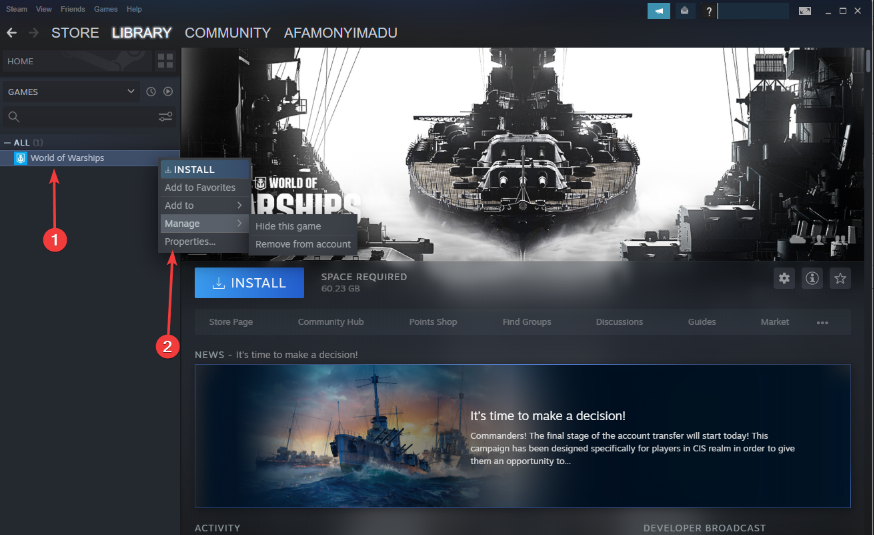
- Eikite į Vietiniai failai skirtuką ir spustelėkite Naršykite vietinius failus variantas.

- Surask žaidimo vykdomąjį failą, spustelėkite jį dešiniuoju pelės mygtuku, tada pasirinkite Nuosavybės iš išskleidžiamojo meniu.
- Eikite į Suderinamumas skirtuką ir pažymėkite laukelį Paleiskite šią programą suderinamumo režimu, tada pasirinkite operacinę sistemą.

- Spustelėkite Gerai kad išsaugotumėte pakeitimus, tada Taikyti.
- „Steam“ automatiškai pašalina žaidimus? 4 būdai tai sustabdyti
- Ištaisykite „Steam“ sugadintą disko klaidą ir atnaujinkite sustabdytus atsisiuntimus dabar
- Kas yra Steamwebhelper.exe ir kaip pataisyti didelį procesoriaus naudojimą
Kai paleisite Steam žaidimą suderinamumo režimu, jis apeis versijos kliūtis ir sėkmingai paleis.
Pabaigoje galite perskaityti mūsų vadovą kaip pataisyti, kad „Steam“ žaidimai nepaleidžiami sistemoje Windows.
Lygiai taip pat patiria žaidimo atsilikimas arba lėtas veikimas „Steam“. atrodo, kad tai dažna mūsų skaitytojų problema. Taigi, perskaitykite mūsų vadovą, kad sužinotumėte, kaip lengvai tai pataisyti.
Jei turite daugiau klausimų ir pasiūlymų, palikite juos komentarų skiltyje.
Vis dar kyla problemų?
REMIAMAS
Jei pirmiau pateikti pasiūlymai neišsprendė problemos, jūsų kompiuteryje gali kilti rimtesnių Windows problemų. Siūlome pasirinkti „viskas viename“ sprendimą, pvz Fortect efektyviai išspręsti problemas. Įdiegę tiesiog spustelėkite Peržiūrėti ir taisyti mygtuką ir tada paspauskite Pradėti remontą.
![„Steam“ žaidimai nebus paleisti „Windows 10“ [Full Fix]](/f/0d9538100b7d73a9d6eba9e3e5d8f07e.jpg?width=300&height=460)

![NUSTATYTI: Nepavyko sukurti D3D, D3D9 įrenginio klaidos [Steam Games]](/f/b557edfd5b7c6a03b623b591e4e58823.jpg?width=300&height=460)